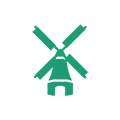Tani certyfikat SSL – Kupno i instalacja w DirectAdmin

Certyfikaty SSL (ang. Secure Socket Layer) zapewniają bezpieczne połączenie między klientem a serwerem. Kiedy klientem jest przeglądarka, możliwe jest bezpieczne połączenie z witryną przez protokół HTTPS. Używając HTTPS cała komunikacja „ze stroną” jest szyfrowana, co zwiększa bezpieczeństwo i poufność przekazywanych informacji. Jak przebiega instalacja taniego certyfikatu SSL? Czy powinieneś posiadać certyfikat SSL? Czy tani certyfikat SSL wystarczy? Gdzie można kupić najtańszy certyfikat SSL?
Czy kupno i instalacja certyfikatu SSL jest konieczna?
Kiedyś tylko nieliczne strony internetowe posiadały certyfikat SSL i bezpieczne połączenie HTTPS. Szczególnie były to największe portale i sklepy internetowe. Czasy się zmieniają i obecnie coraz więcej prywatnych witryn posiada wykupiony tani certyfikat ssl. Google zaczęło zwracać na to uwagę przy ustalaniu pozycji w wynikach wyszukiwania. Domeny, które posiadają zainstalowany nawet tani certyfikat ssl będą bardziej promowane, niż te bez certyfikatu. Dotyczy to wszystkich stron, nie tylko sklepów internetowych. Także strony firmowe i prywatne blogi też powinny już instalować certyfikat ssl. Jeśli posiadasz formularze na stronie, przez które pobierasz dane użytkowników, to tym bardziej nie masz co się zastanawiać, musisz chronić poufność tych danych.
Tani certyfikat SSL jest wystarczający?
Wszystko zależy, ale w większości przypadków odpowiedź brzmi tak. Tani certyfikat SSL może wystarczyć i będzie lepszy niż rzaden. Tani to znaczy ile? Tanie certyfikaty SSL zaczynają się już od około 30zł z VAT na rok za domenę. Jeśli posiadasz jedną stronę firmową, czy bloga to cena nie jest raczej powalająca i spokojnie większość osób będzie na to stać.
Gdzie kupić tani certyfikat SSL?
Najtańsze certyfikaty SSL znalazłem tutaj. Tak jak pisałem wyżej ceny zaczynają się już od 30zł za certyfikat Comodo Standard SSL. Taki też wykupiłem u tego operatora dla tego bloga. Jeśli nie masz jeszcze hostingu, to od pakietu hostingowego Medium Pack po opłaceniu usługi dostaniesz kod rabatowy na emaila na wykupienie certyfikatu ssl za darmo na pierwszy rok. Email będzie zatytuowany „Promocja certyfikat SSL w cenie konta – Kupon rabatowy”.
Kupowanie certyfikatu SSL
Logujesz się do swojego panelu klienta i w sekcji złóż zamówienie wybierasz „Certyfikat SSL”. Jeśli potrzebujesz na jedną domenę to tani certyfikat ssl „Comodo Standard SSL” wystarczy. Podajesz nazwę swojej docelowej domeny (wybierz czy z www czy bez), podaj kod rabatowy jeśli otrzymałeś zamawiając wcześniej hosting u tego hostingodawcy, zaakceptuj regulaminy i zamów.
Jak wygenerować CSR certyfikatu SSL?
W następnym kroku będziesz musiał wygenerować CSR. Możesz to zrobić używając generatora CSR. Uważnie czytaj podpowiedzi jak uzupełnić pola tego formularza. Pełna nazwa domeny – zwróć uwagę na adres domeny, czy ma być z www czy bez. Nazwa firmy to w przypadku osób prywatnych Twoje imię i nazwisko. Dział firmy, po prostu wpisz „IT”. Województwo zacznij małą literą. Najpierw załóż konto email o nazwie admin np. admin@twojadomena.pl i podaj go tutaj. Na ten adres muszą przychodzić emaile, więc przetestuj wcześniej z innej skrzynki czy emaile dochodzą wysyłając jakąś testową wiadomość. Typ klucza zostaw ustawione na „RSA”, algorytm hashowy na „SHA2” i długość klucza na „2048”. Na końcu zaznacz checkbox pod formularzem z oświadczeniem, że jesteś wyżej wymieniną osobą i kliknij utwórz CSR.
Zostaną utworzone dwa kody: klucz prywatny i kod CSR. Pobierz pliki na dysk i zachowaj je, jeśli stracisz te pliki stracisz też certyfikat. Do czasu wykupienia certyfikatu nie musisz zamykać generatora, będzie Tobie łatwiej kopiować wygenerowane kody.
Teraz musisz wrócić do procesu zamawiania certfikatu SSL, wkleić tam wygenerowany CSR i wybrać metodą weryfikacji domeny przez adres email: admin@twojadomena.pl. Kiedy opłacisz usługę dostaniesz emaila od Comodo z linkiem, w którym będziesz musiał zweryfikować wszystkie zamówienie. Kiedy zamówienie zostanie zweryfikowane, niebawem dostaniesz wygenerowany kod certyfikatu na tego samego emaila. Kod będzie wyglądał podobnie do kodu prywatnego i CSR. Teraz trzeba zainstalować certyfikat SSL na serwerze.
Instalacja taniego certyfikatu SSL w panelu DirectAdmin
Zaloguj się do swojego panelu administratora DirectAdmin i wejdź w „Zarządzanie domenami”. Wybierz domenę dla której wykupiłeś certyfikat. Zaznacz opcję „Bezpieczny SSL” i zapisz ustawienia.
Wróć do strony głównej panelu, ponownie wybierz wybraną domenę i w sekcji „zaawansowane opcje” wejdź do „Certyfikaty SSL”. Zaznacz opcje „Wklej wygenerowany certyfikat i klucz” i poniże pole pod tą opcją wklej najpierw swój klucz prywatny i pod niż wygenerowany kod certyfikatu. Zapisz zmiany.
Następnie wejdź do „Kliknij tutaj aby wkleić Certyfikat root CA”, zaznacz „Użyj certyfikatu centrum certyfikacji.” i wklej certyfikat centrum certyfikacji u którego został wykupiony certyfikat. W tym przypadku certyfikat Comodo. Zapisz zmiany.
Wygląda on mniej więcej tak:
-----BEGIN CERTIFICATE-----
MIIFd…
-----END CERTIFICATE-----
-----BEGIN CERTIFICATE-----
MIIGCD…
-----END CERTIFICATE-----Jeśli instalacja certyfikatu SSL przebiegła pomyślnie, to w tym momencie powinien działać i wchodząc na swoją stronę przez protokół HTTPS będziesz widział w polu adresu przeglądarki również zieloną kłódkę informującą, że komunikacja z serwerem jest szyfrowana. Pliki Twoje witryny będą ładowane z folderu private_html. Tam musisz wrzucać swoje pliki lub instalować CMS.
Przekierowanie HTTP na HTTPS w .htaccess
Jeśli wchodzisz na swoją stronę przez protokół http i nie przekierowuje Ciebie automatycznie na https, to w pliku .htaccess w folderze public_html musisz dodać
następujący kod (jeśli nie masz pliku .htaccess to go utwórz):
<IfModule mod_rewrite.c>
RewriteEngine On
RewriteBase /
RewriteCond %{HTTPS} !=on
RewriteRule ^ https://%{HTTP_HOST}%{REQUEST_URI} [L,R=301]
</IfModule>Posty do dalszej lektury:
- Wybór domeny – Jak wybrać domenę bez błędów?
- WordPress Multisite – Włączanie krok po kroku
- Zabezpieczanie WordPress – 8 porad z bezpieczeństwa
- Podfoldery lub Subdomeny – Zmiana w WordPress Multisite
- Co to jest WordPress? Jak stworzyć stronę na WordPress?
- Jaki Plugin WordPress pownieneś zainstalować?
- Instalacja szablonu WordPress – 3 sposoby
- Jak założyć bloga WordPress krok po kroku?